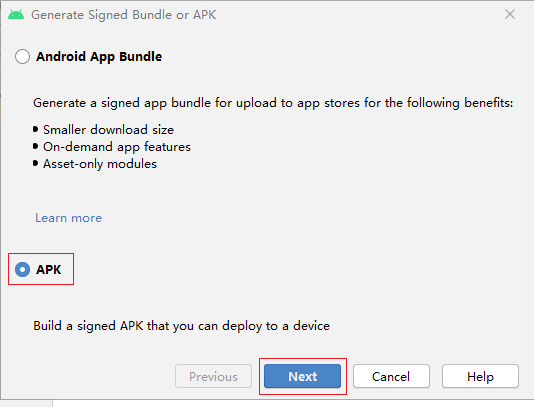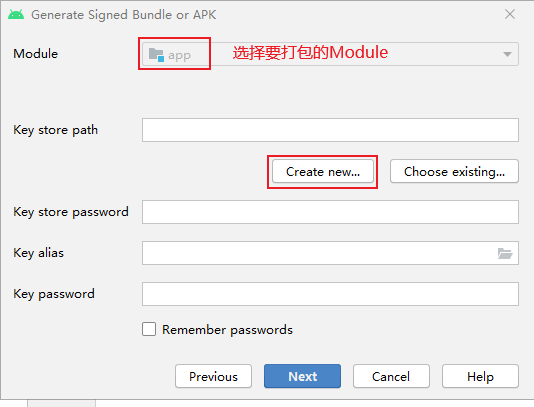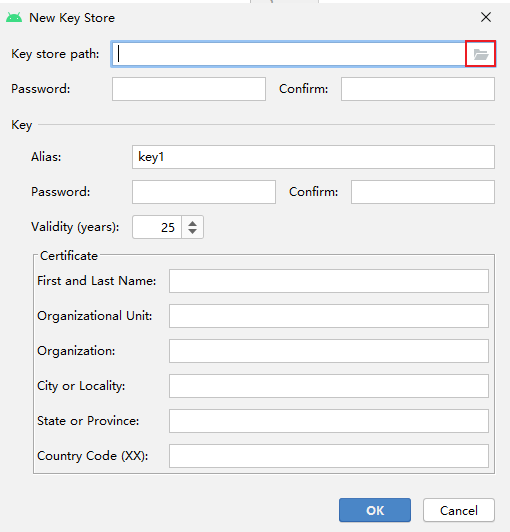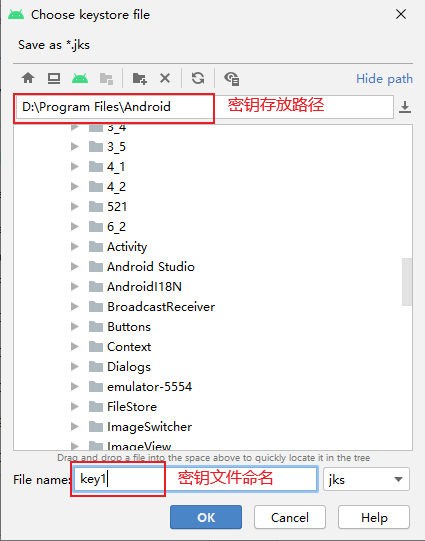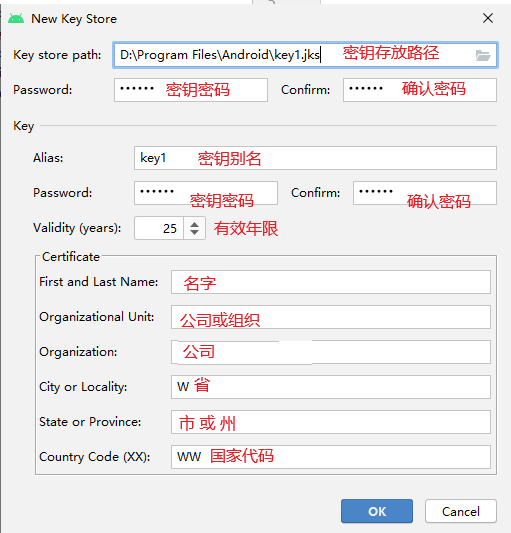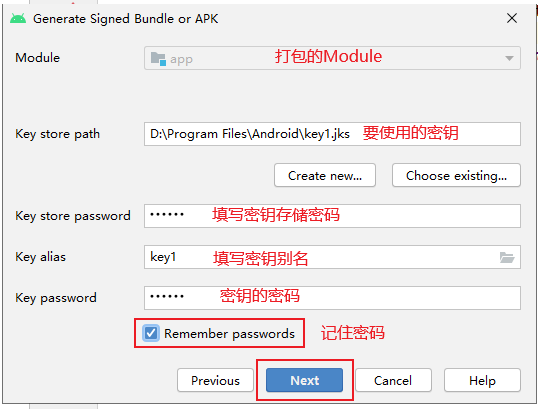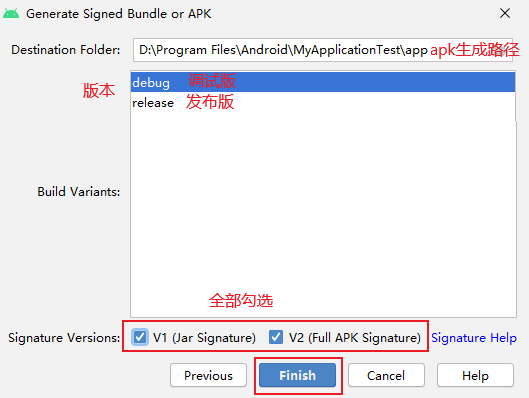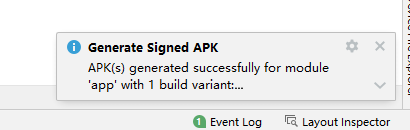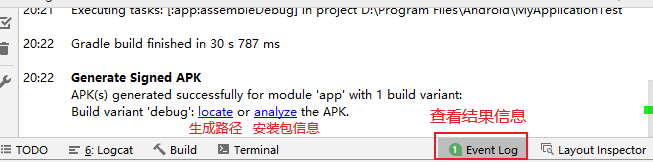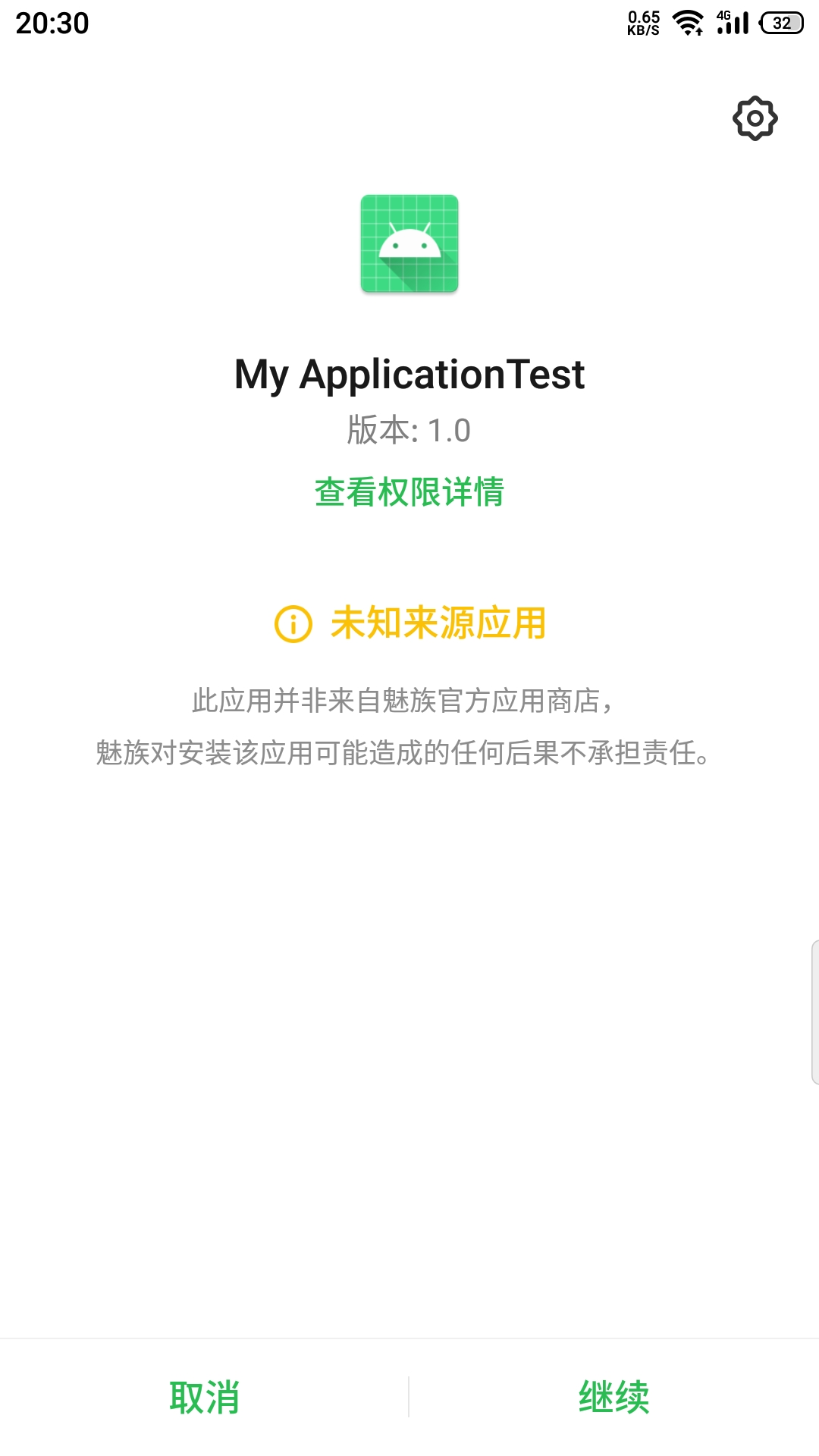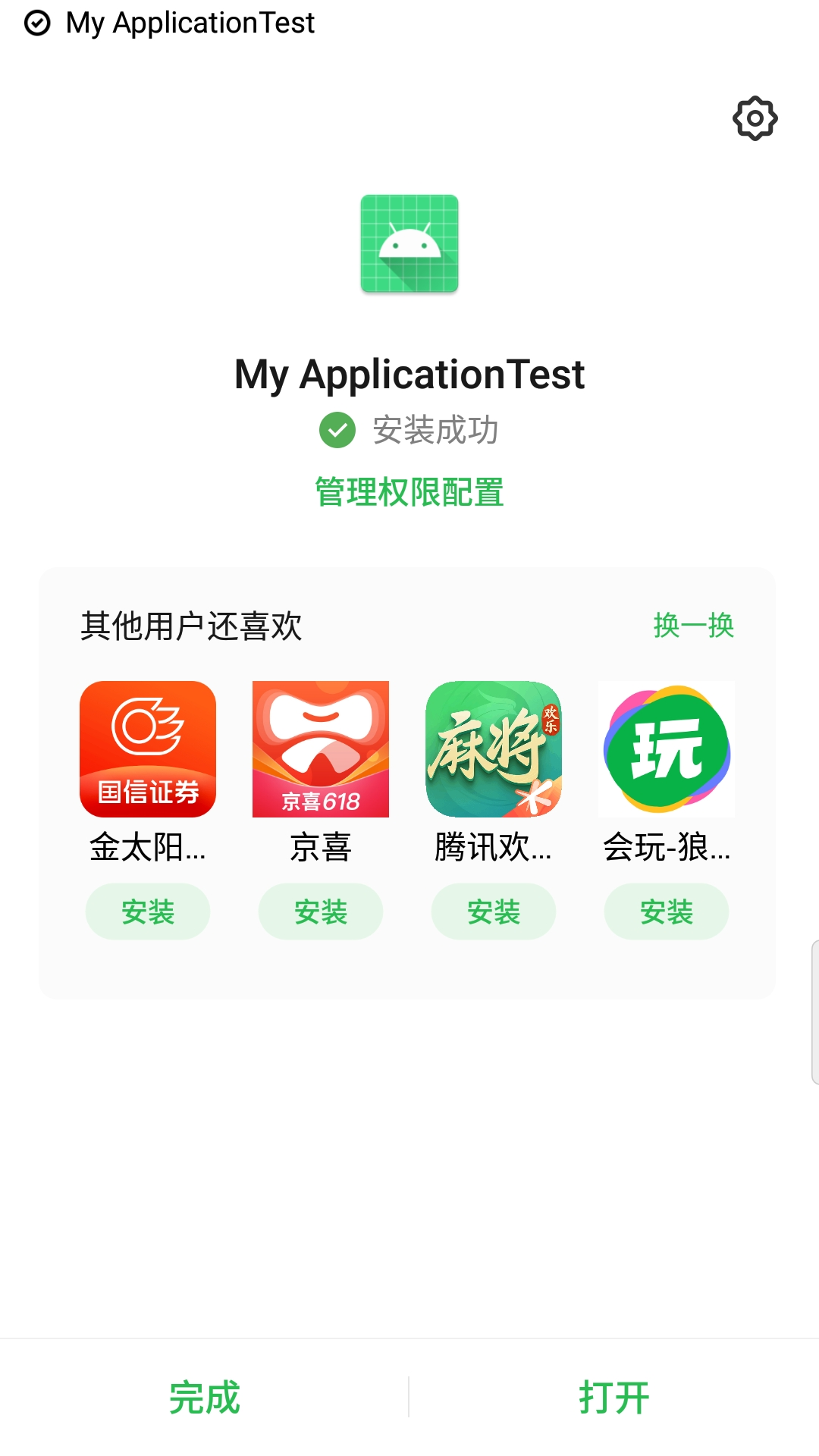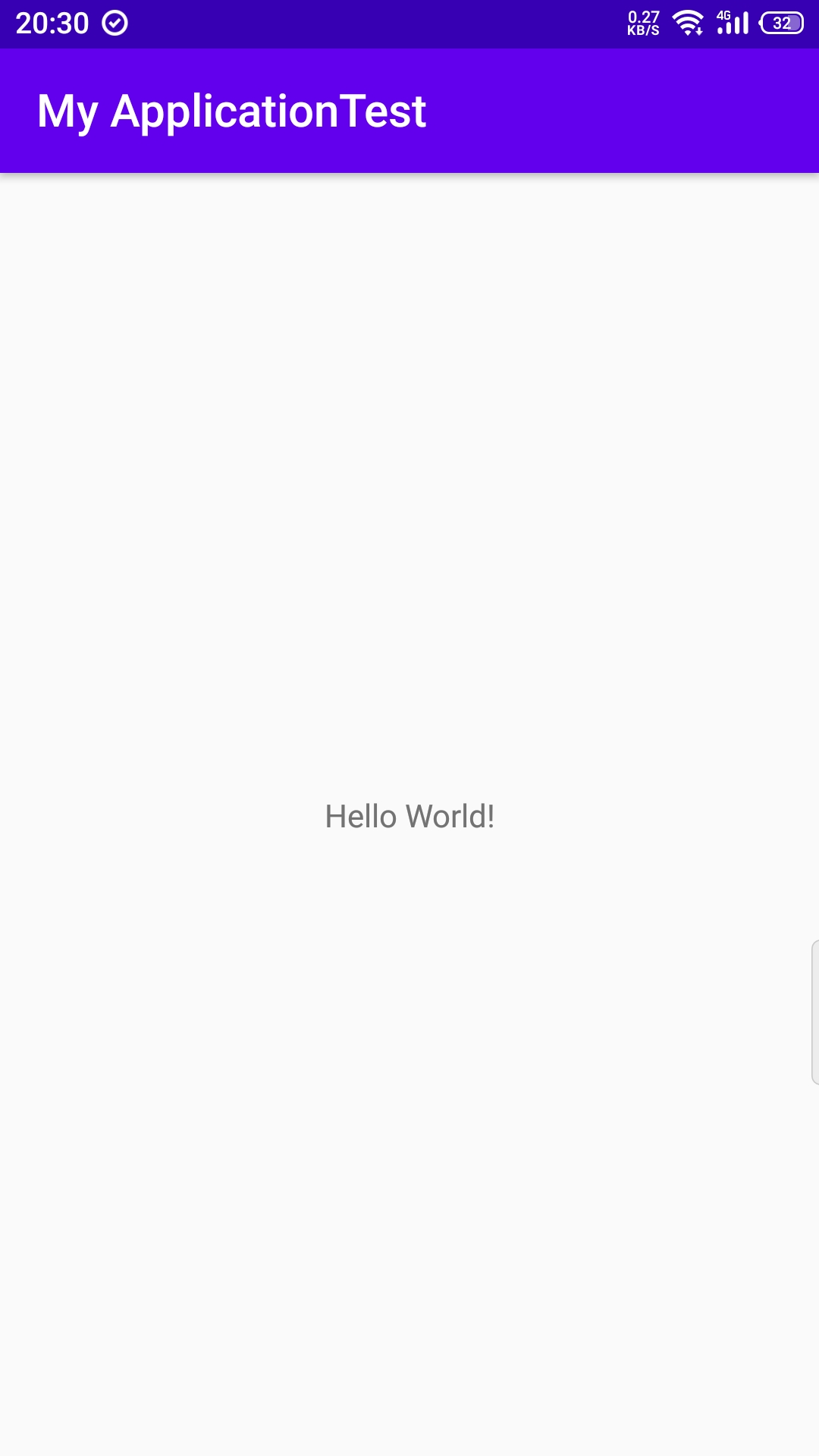| 4.Android Studio项目打包成.apk文件(手机安装包) | 您所在的位置:网站首页 › 安装好的软件怎么打包成安装包 › 4.Android Studio项目打包成.apk文件(手机安装包) |
4.Android Studio项目打包成.apk文件(手机安装包)
|
文章目录
1.Android打包2.为什么要给打包的项目签名?3.签名的主要作用4.Android Studio打包步骤
1.Android打包
Android程序开发完后,如果要发布在互联网上供别人使用,就要将自己的程序打包成Android安装包文件(Android Package 简称APK),其后缀名为“.apk”。这是每个应用程序发布前必做的一项工作。 2.为什么要给打包的项目签名?Android项目以它的包名作为唯一标识,如果同一台手机上安装两个包名相同的应用,后面安装的应用就可以覆盖前面安装的应用。为了避免这种情况发生,Android要求对作为产品发布的应用进行签名 3.签名的主要作用 确定发布者的身份:由于应用开发者可以通过使用相同包名来替换已经安装的程序,因此使用签名可以避免发生这种情况确保应用的完整性:签名会对应用包中的每个文件进行处理,从而确保程序包中的文件不会被替换Android应用签名的主要作用类似于现实生活中的签名。当开发者对Android应用签名时,相当于告诉外界:该应用程序是由“我”开发的,“我”会对应用负责——因为有签名(签名有密钥),别人无法冒名顶替“我”;与此同时,“我”也无法冒名顶替别人 4.Android Studio打包步骤注:1,2步骤可选操作,第一次打包,可以直接从第3步开始。1,2步有关网络下载问题,当最后打包时间等待过长并且失败,在最后加上1,2步骤即可 在项目的build.gradle文件中添加代码,文件名称是build.gradle(Project:项目名),默认情况下是第一个build.gradle文件;不是在当前Module的build.gradle文件中添加!!! 要是不知道项目名,可以先找到Gradle Scripts目录下所有build.gradle文件,再看哪个build.gradle文件后面扩号里面有 Project,哪个就是当前项目的build.gradle文件 分别在buildscript中的repositories 和 allprojects中的repositories中分别添加如下代码 mavenCentral() maven { url 'https://maven.google.com' }
Build ——> Generate Signed Bundle / APK… 选择APK,点击Next 第一次打包需要新建签名文件(密钥文件);选择新建密钥 创建密钥路径和密钥文件名称 设置密钥名称和路径;点击OK返回上一页 设置密钥信息:设置的密码建议全部一致,方便记忆 ,密钥密码、密钥别名要记住,以后要打包时要填写设置的别名 出现如下提示;提示建议你使用命令行生成密钥,不用管 返回到选择密钥界面,建议勾选记住密码,下次再次打包可以不用填写;任何一项输错都会失败 设置生成路径,版本 开始打包,注意进度条 打包完成;快慢视网速和电脑性能 查看完成信息 在手机安装软件包测试 安装成功 打开软件 |
【本文地址】